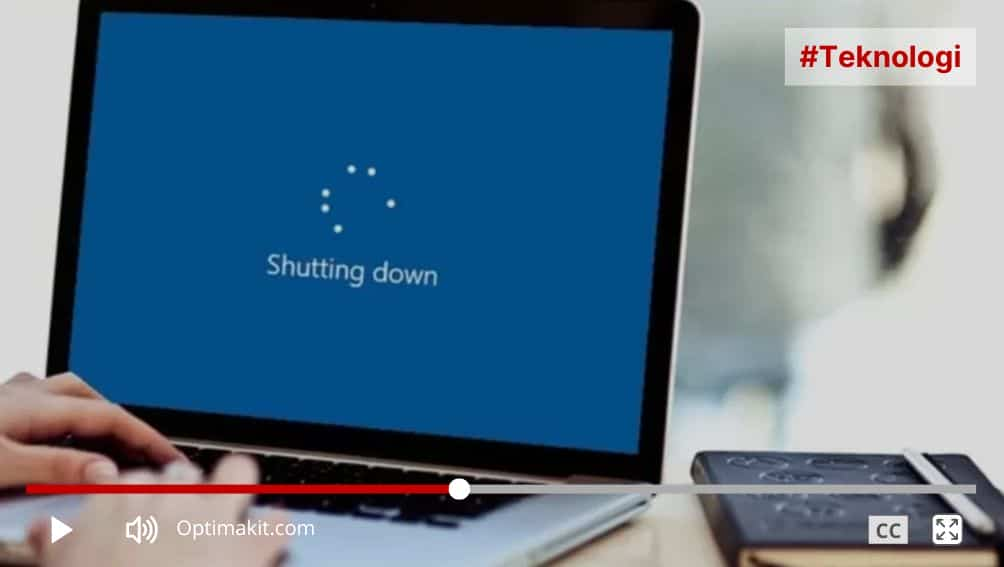Cara Mengatasi Laptop Hang – Laptop hang memang menyebalkan. Pekerjaan terhambat, deadline terancam, dan panik pun melanda. Tenang, ikuti panduan ini untuk mengatasi laptop hang dengan mudah dan cepat!
7 Cara Mengatasi Laptop Hang
1. Tunggu Beberapa Saat
Terkadang, laptop hang hanya sementara. Hal ini bisa disebabkan oleh beberapa faktor, seperti:
- Beban kerja yang berat: Jika Anda membuka banyak aplikasi sekaligus atau menjalankan program yang berat, laptop mungkin akan hang sejenak.
- Aplikasi yang tidak responsif: Terkadang, aplikasi tertentu dapat mengalami error dan menjadi tidak responsif, menyebabkan laptop hang.
- Sistem operasi yang sibuk: Jika sistem operasi sedang melakukan banyak tugas di belakang layar, laptop mungkin akan hang sejenak.
Tips:
- Tunggu beberapa saat (5-10 menit) dan perhatikan apakah laptop kembali normal.
- Jika laptop masih hang setelah 10 menit, coba langkah selanjutnya.
Baca Juga : Cara Menghilangkan Iklan di Xiaomi, Auto Bersih!
2. Tutup Paksa Aplikasi yang Bermasalah
Jika laptop masih hang, kemungkinan ada aplikasi yang bermasalah. Untuk mengetahui aplikasi yang bermasalah, Anda dapat menggunakan Task Manager.
Langkah-langkah:
- Tekan kombinasi tombol Ctrl + Shift + Esc untuk membuka Task Manager.
- Pilih tab Processes.
- Cari aplikasi yang tidak responsif. Biasanya, aplikasi yang bermasalah akan memiliki penggunaan CPU atau RAM yang tinggi.
- Klik kanan pada aplikasi yang bermasalah dan pilih End Task.
Tips:
- Jika Anda tidak yakin aplikasi mana yang bermasalah, Anda dapat menutup semua aplikasi yang tidak Anda gunakan.
- Jika Anda tidak dapat menutup aplikasi dengan Task Manager, Anda dapat mencoba merestart laptop.
3. Restart Laptop
Restarting laptop akan mematikan semua program dan proses yang berjalan, dan dapat membantu mengatasi hang.
Langkah-langkah:
- Tekan tombol Ctrl + Alt + Del.
- Pilih Power.
- Klik Restart.
Tips:
- Jika Anda tidak dapat merestart laptop dengan cara normal, Anda dapat mencoba merestart laptop secara paksa.
- Untuk merestart laptop secara paksa, tekan dan tahan tombol power selama 10 detik.
4. Periksa Suhu Laptop
Overheating atau suhu yang terlalu tinggi dapat menyebabkan laptop hang. Hal ini dapat disebabkan oleh beberapa faktor, seperti:
- Kipas pendingin (fan) yang tidak berfungsi dengan baik.
- Ventilasi laptop yang terhalang.
- Penggunaan laptop di tempat yang panas.
Tips:
- Pastikan kipas pendingin (fan) berfungsi dengan baik. Anda dapat membersihkan kipas pendingin dari debu dan kotoran.
- Pastikan ventilasi laptop tidak terhalang. Jangan letakkan laptop di atas tempat tidur atau bantal.
- Gunakan cooling pad untuk membantu mendinginkan laptop.
5. Periksa Ruang Penyimpanan
Hardisk atau SSD yang hampir penuh dapat menyebabkan kinerja laptop menurun dan hang. Hal ini karena sistem operasi tidak memiliki cukup ruang untuk menyimpan data sementara.
Tips:
- Periksa ruang penyimpanan laptop Anda. Anda dapat menggunakan Disk Management tool di Windows.
- Hapus file yang tidak diperlukan. Anda dapat menghapus file yang besar, file yang jarang digunakan, dan file sementara.
Baca Juga : ASUS Zenbook Duo (UX8406): Berkreasi dengan Layar Ganda
6. Update Sistem Operasi dan Driver
Pastikan sistem operasi dan driver laptop Anda selalu up-to-date. Update terbaru dapat meningkatkan kinerja dan stabilitas laptop, dan membantu mengatasi hang.
Tips:
- Periksa update sistem operasi di Windows Update.
- Periksa update driver di website resmi produsen laptop Anda.
7. Scan dan Hapus Virus atau Malware
Virus atau malware dapat menyebabkan berbagai masalah pada laptop, termasuk laptop jadi hang.
Tips:
- Lakukan scan virus dan malware secara berkala dengan antivirus terpercaya.
- Gunakan antivirus yang memiliki reputasi baik dan selalu update.
Baca artikel seputar Teknologi lainnya di Optimakit.
Rekomendasi
- Batasi aplikasi yang berjalan di latar belakang. Banyaknya aplikasi yang berjalan di latar belakang dapat memperlambat kinerja laptop dan menyebabkan hang.
- Lakukan defragmentasi hardisk secara berkala. Defragmentasi hardisk dapat membantu meningkatkan kinerja laptop.
- Bersihkan laptop dari debu secara berkala. Debu dapat menyumbat kipas pendingin (fan) dan menyebabkan overheating.
- Gunakan software antivirus dan anti-malware terpercaya. Antivirus dan anti-malware dapat membantu melindungi laptop Anda dari virus dan malware.
- Backup data penting Anda secara berkala. Backup data penting Anda dapat membantu Anda memulihkan data jika laptop Anda mengalami masalah.
Itulah 7 cara mengatasi laptop hang yang bisa kamu lakukan. Dijamin, laptop kamu akan kembali lancar kembali.